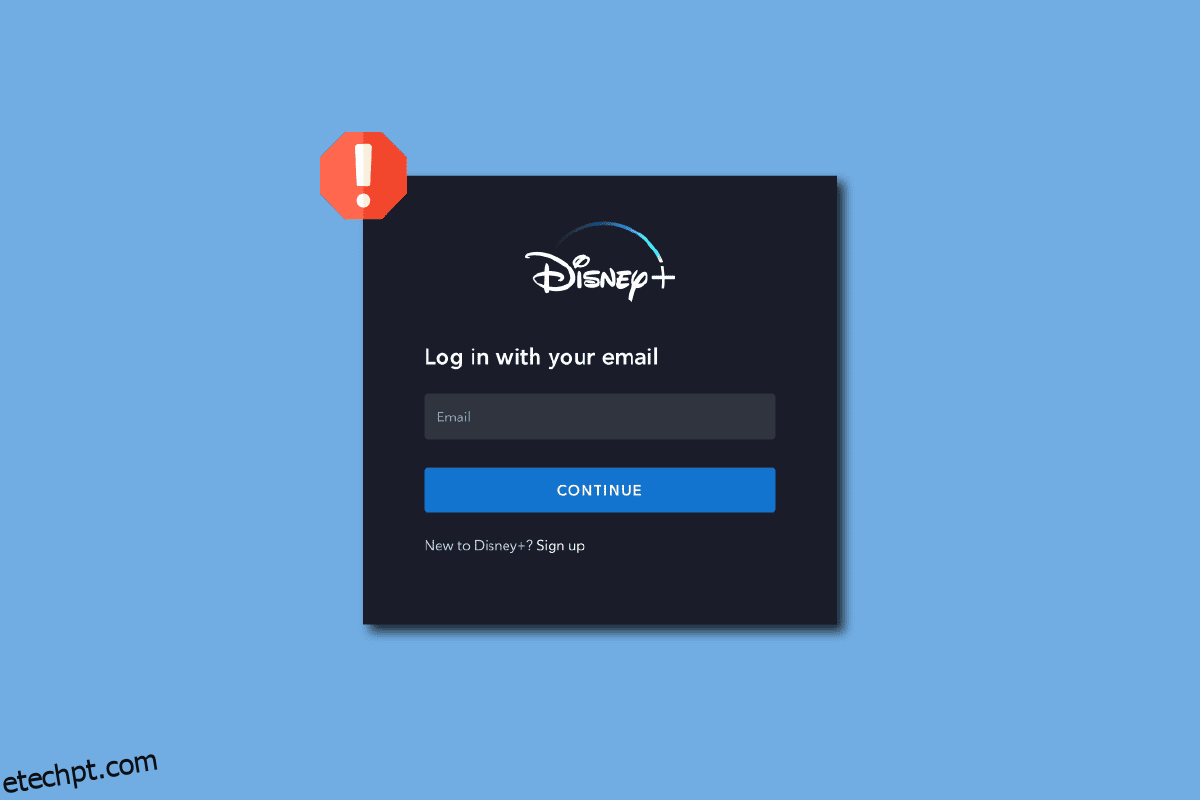Devido ao amplo uso do dispositivo Roku, ele foi considerado uma das principais opções para streaming de conteúdo de mídia na sua TV. Outro serviço que ganhou grande popularidade é o serviço Disney Plus Hotstar. Devido à enorme biblioteca no serviço e à ascensão da plataforma OTT, este tem sido um serviço reinante. A maioria dos usuários gosta de transmitir o conteúdo do Disney Plus no dispositivo Roku. No entanto, há um grande problema em usar os dois serviços juntos. Esse problema pode ser chamado de erro de conteúdo protegido do Disney Plus. Pode haver algumas falhas ou problemas no dispositivo Roku ou no serviço Disney Plus e o erro de licença de conteúdo protegido pode aparecer na tela. Para corrigir o problema do Disney Plus não funcionar no dispositivo Roku, você pode ler os métodos fornecidos neste artigo.

últimas postagens
Como corrigir o Disney Plus não funcionando no Roku
As possíveis causas pelas quais o aplicativo Disney Plus pode não funcionar no dispositivo Roku estão listadas abaixo nesta seção.
-
Conexão instável com a Internet – A conexão com a Internet pode ser instável e pode não ser compatível com o aplicativo Disney Plus no seu dispositivo Roku.
-
Um problema com os arquivos de cache – Os vários arquivos de cache no aplicativo Disney Plus podem causar o problema no dispositivo Roku.
-
Dispositivo Roku incompatível – O dispositivo Roku pode ser incompatível com o serviço Disney Plus e o Disney Plus pode não funcionar no dispositivo.
-
Versões desatualizadas – O canal Disney Plus ou o dispositivo Roku podem estar desatualizados e você pode ter problemas ao usar o canal Disney Plus.
-
Problemas de hardware com o dispositivo Roku – Pode haver alguns problemas com o dispositivo Roku e o dispositivo pode estar configurado incorretamente. Em outros casos, os dispositivos periféricos conectados ao dispositivo Roku podem causar o problema.
-
Problemas no servidor – Os servidores do aplicativo Disney Plus e o dispositivo Roku podem estar inativos ou em manutenção.
O que é o Conteúdo Protegido Disney Plus?
O erro de licença de conteúdo protegido Disney Plus pode ocorrer para todos os usuários com uma assinatura premium. O erro pode ocorrer devido a alguns motivos e é exibido como código de erro 42 ou código de erro 73. O erro pode ocorrer se o serviço mostrar que você está transmitindo no dispositivo falhar na licença protegida. Esse erro pode ser um dos principais motivos pelos quais o serviço Disney Plus pode não funcionar no seu dispositivo Roku. Você pode usar o link fornecido aqui para saber mais informações sobre o erro de licença de conteúdo protegido no aplicativo Disney Plus e corrigir os problemas no dispositivo Roku.
Método 1: Métodos básicos de solução de problemas
O primeiro método para corrigir o problema do Disney Plus não funcionar no dispositivo Roku é tentar os métodos básicos de solução de problemas fornecidos aqui. Se houver pequenas falhas no serviço Disney Plus, elas poderão ser corrigidas com alguns ajustes nas configurações.
1A. Tente transmitir outro programa
O problema pode estar no programa específico que você está tentando transmitir no dispositivo Roku. Tente transmitir outro programa no canal Disney Plus e verifique se o problema foi corrigido.
1B. Verifique a compatibilidade do dispositivo Roku
Se o dispositivo Roku for incompatível com o aplicativo Disney Plus, você poderá enfrentar esse problema. Siga as etapas para descobrir o número do modelo do seu dispositivo Roku.
1. Abra o menu inicial usando o botão Home no controle remoto Roku.
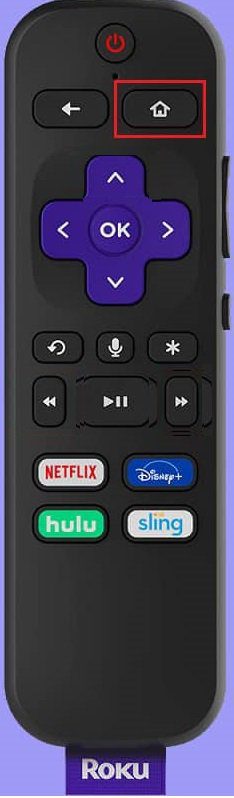
2. Selecione a opção Configurações.

3. Selecione a opção Sistema.
4. Selecione Sobre e anote o número do modelo no resultado.
Os seguintes modelos do dispositivo Roku são compatíveis com o Disney Plus Channel e qualquer modelo que não esteja na lista pode causar o problema.
- Todos os modelos mais recentes de dispositivos Roku TV e Roku,
- Roku Express e Roku Express+,
- Roku 1, Roku 2, Roku 3 e Roku 4,
- 4K Roku Ultra, Roku Ultra LT e Roku LT (2700X),
- Roku Streaming Stick e 4K Roku Streaming Stick+, e
- 4K Roku Premiere e 4K Roku Premiere+.
Os métodos a seguir podem ser usados para corrigir os problemas básicos de hardware na sua TV e no dispositivo Roku.
1C. Conecte-se diretamente à sua TV
Se você conectou seu dispositivo Roku a um sistema A/V externo em vez da porta da TV para exibição, pode ocorrer o erro de conteúdo protegido do Disney Plus.
1. Para corrigir o problema do Disney Plus não funcionar no dispositivo Roku, desconecte o dispositivo Roku do sistema A/V externo.

2. Conecte o dispositivo Roku diretamente nas portas da sua TV.
1D. Ligue e desligue sua TV
Outro método para corrigir o problema no canal Disney Plus no dispositivo Roku é desligar e ligar sua TV.
1. Pressione o botão Power na sua TV para desligá-la e desconecte todos os cabos conectados a ela.
 Imagem de Garaz do Pixabay
Imagem de Garaz do Pixabay
2. Desconecte a TV da tomada e reconecte-a após 60 segundos.
3. Ligue a TV usando o botão Power e reconecte todos os cabos às portas da TV.
1E. Reinicie o dispositivo Roku
Outro método para corrigir o problema no canal Disney Plus é forçar a reinicialização do dispositivo Roku.
1. Abra o menu Home usando o botão Home no seu controle remoto Roku.

2. Selecione a opção Configurações.

3. Selecione Sistema.
4. Selecione Atualização do sistema.
5. Selecione Reinicialização do sistema.
6. Selecione Reiniciar.

Os métodos a seguir podem ser usados para verificar e corrigir os problemas com a conexão com a Internet do seu roteador sem fio. Com os resultados, você pode alterar a conexão com a Internet e transmitir o conteúdo no canal Disney Plus com facilidade.
1F. Ligue e desligue seu roteador sem fio
O problema do Disney Plus não funcionar no dispositivo Roku pode ser resolvido usando este método. Você pode desligar e reiniciar o roteador sem fio para corrigir o problema com a conexão com a Internet.
1. Pressione o botão Power em seu roteador sem fio até que ele desligue.

2. Desconecte todos os cabos da tomada e aguarde 60 segundos.
3. Conecte todos os cabos do roteador sem fio e conecte o roteador à fonte de alimentação.
4. Pressione o botão Liga/Desliga no Roteador até que todas as luzes fiquem verdes.
1G. Verifique a velocidade da sua Internet
Você pode verificar a velocidade da conexão com a Internet do roteador sem fio usando seu PC com Windows.
1. Abra o aplicativo Google Chrome usando a barra de pesquisa na parte inferior esquerda do seu PC.

2. Abra o site oficial do Speedtest, clique no botão GO e analise os resultados.

Com base nos resultados exibidos, você pode optar por:
- Altere o plano de assinatura da conexão com a Internet para uma velocidade de Internet mais alta ou
- Conecte o dispositivo Roku a outra conexão com a Internet.
1H. Verifique a força da conexão com a Internet no Roku
Se a força da conexão com a Internet no dispositivo Roku for menor, você poderá enfrentar o erro de conteúdo protegido do Disney Plus. Para corrigir esse problema do Disney Plus não funcionar no dispositivo Roku, você pode verificar a força da conexão com a Internet no dispositivo Roku.
1. Abra o menu Home usando o botão Home no seu controle remoto Roku.

2. Selecione Configurações.

3. Selecione Rede.
4. Selecione Sobre.
5. Os detalhes da conexão com a Internet serão exibidos na seção Força do sinal.
6. Selecione a opção Verificar conexão e selecione OK.
7. Se houver duas marcas de verificação verdes, a conexão está boa.
Nota: Como os smartphones não têm as mesmas opções de configurações e variam de fabricante para fabricante, verifique as configurações corretas antes de alterar qualquer uma. As referidas etapas foram realizadas no dispositivo OnePlus Nord Android.
1I. Verifique o pacote de assinatura
O plano de assinatura do serviço Disney Plus pode estar inativo e você pode não conseguir usar o serviço no dispositivo Roku. Para corrigir o problema, verifique se o plano de assinatura do serviço Disney Plus expirou ou está ativo.
1. Abra o aplicativo Disney Plus no seu telefone Android.

2. Toque no ícone do perfil no canto superior esquerdo e toque na opção Conta.
3. Em seguida, toque na seção Assinatura e verifique a validade da conta.
Se a conta expirou, assine novamente o serviço Disney Plus. Os métodos a seguir podem ser usados para fazer pequenas alterações no login e na assinatura do Disney Plus no dispositivo Roku.
1J. Faça login novamente na conta Disney Plus
Você pode corrigir o problema do Disney Plus não funcionar no dispositivo Roku fazendo login novamente na sua conta Disney Plus.
Etapa I: Sair do Disney Plus Channel
O primeiro passo é sair do canal Disney Plus no seu dispositivo Roku seguindo as etapas abaixo.
1. Abra o Disney Plus Channel.
2. Selecione a opção Configurações na barra lateral do lado esquerdo da tela.

3. Selecione Conta.
4. Selecione Sair.
5. Pressione o botão OK no controle remoto Roku.
Etapa II: Faça login novamente no Disney Plus Channel
A próxima etapa é fazer login novamente no canal Disney Plus no dispositivo Roku usando as credenciais da sua conta.
1. Abra o Disney Plus Channel.

2. Selecione a opção Configurações na barra lateral do lado esquerdo da tela.

3. Selecione Conta.
4. Insira suas credenciais de login e selecione a opção Login.
1K. Assine novamente o Disney Plus
Outro método desconhecido para corrigir o erro de conteúdo protegido do Disney Plus com o aplicativo Disney Plus é renovar ou assinar novamente o plano de assinatura do serviço Disney Plus.
Etapa I: cancelar a assinatura do Disney Plus
O primeiro passo neste método é cancelar a assinatura do plano existente no serviço Disney Plus usando seu telefone Android.
1. Deslize a tela para cima e abra o aplicativo Play Store no seu telefone Android.

2. Toque no ícone da imagem do perfil no canto superior direito da página inicial.

3. Toque na guia Pagamentos e assinaturas na lista.

4. Toque na guia Assinaturas.

5. Toque no aplicativo Disney Plus e toque na opção Cancelar assinatura.
Etapa II: Assine novamente o Disney Plus
Para corrigir o problema do Disney Plus não funcionar no dispositivo Roku, você pode usar seu telefone Android para assinar novamente o serviço Disney Plus.
1. Abra o aplicativo Disney Plus no seu telefone Android.

2. Toque no ícone Perfil no canto superior esquerdo e toque na opção CONTA.
3. Toque na seção ASSINATURA.
4. Insira os detalhes do seu método de pagamento e toque na opção CONCORDA E ASSINAR para assinar o aplicativo Disney Plus.
Usando os métodos abaixo, você pode verificar se o problema com o serviço Disney Plus é devido à manutenção do servidor. Se os servidores estiverem funcionando, o problema pode estar nos dispositivos de hardware que transmitem o conteúdo do Disney Plus.
1L. Verifique os servidores Disney Plus
Verifique se os servidores Disney Plus estão inativos ou em manutenção. Você pode verificar o status dos servidores usando o link fornecido aqui. Se o servidor estiver funcionando, o problema pode estar em outro lugar.

1 milhão Verifique os servidores Roku
Outra opção para corrigir o problema é verificar o status dos servidores Roku. Você pode verificar o status do servidor usando o link fornecido aqui no seu navegador padrão.

Método 2: Limpar Cache
Se houver vários arquivos de cache no canal Disney Plus no seu dispositivo Roku, você poderá enfrentar esse problema. Você pode tentar limpar os dados de cache no canal para corrigir esse problema.
1. Pressione o botão Home 5 vezes no controle remoto Roku.

2. Pressione a seta para cima 1 vez e, em seguida, pressione o botão Rewind 2 vezes.

3. Pressione o botão de avanço rápido 2 vezes para forçar uma reinicialização.

Método 3: Atualize o Disney Plus Channel
Uma versão desatualizada do canal Disney Plus pode ser a causa do problema do Disney Plus não funcionar no dispositivo Roku. Para corrigir esse problema, você pode atualizar o canal no seu dispositivo Roku.
1. Vá para o menu HOME e selecione o canal Disney Plus.
2. Em seguida, pressione o botão * no controle remoto Roku.

3. Selecione a opção Verificar atualizações.
Método 4: Atualize o dispositivo Roku
Um sistema operacional desatualizado no dispositivo Roku pode causar problemas ao usar o canal Disney Plus. Você pode atualizar o dispositivo Roku para a versão mais recente para corrigir o erro de conteúdo protegido do Disney Plus.
1. Abra o menu Home usando o botão Home no seu controle remoto Roku.

2. Selecione a opção Configurações.

3. Selecione Sistema.
4. Selecione a opção Atualização do sistema.
5. Selecione a opção Verificar agora.

6. Aguarde até que a atualização seja baixada e reinicie seu dispositivo Roku.
Método 5: Reinstale o Disney Plus Channel
Outra opção para corrigir o problema com o canal Disney Plus no dispositivo Roku é reinstalar o canal no dispositivo.
Etapa I: desinstalar o Disney Plus Channel
Como primeiro passo, você deve desinstalar o canal Disney Plus existente no dispositivo Roku usando as etapas abaixo.
1. Vá para a tela INÍCIO e selecione o aplicativo Disney Plus e pressione o botão OK no seu controle remoto.
2. Em seguida, pressione o botão * no controle remoto Roku.

3. Selecione a opção Remover canal na lista.

4. Selecione o botão OK e aguarde algum tempo.
5. Reinicie seu dispositivo Roku.
Passo II: Reinstale o Disney Plus Channel
O próximo passo é reinstalar ou adicionar novamente o canal Disney Plus ao seu dispositivo Roku. Desta forma, todas as falhas no canal podem ser resolvidas com facilidade.
1. Vá para a seção Aplicativos no menu HOME.
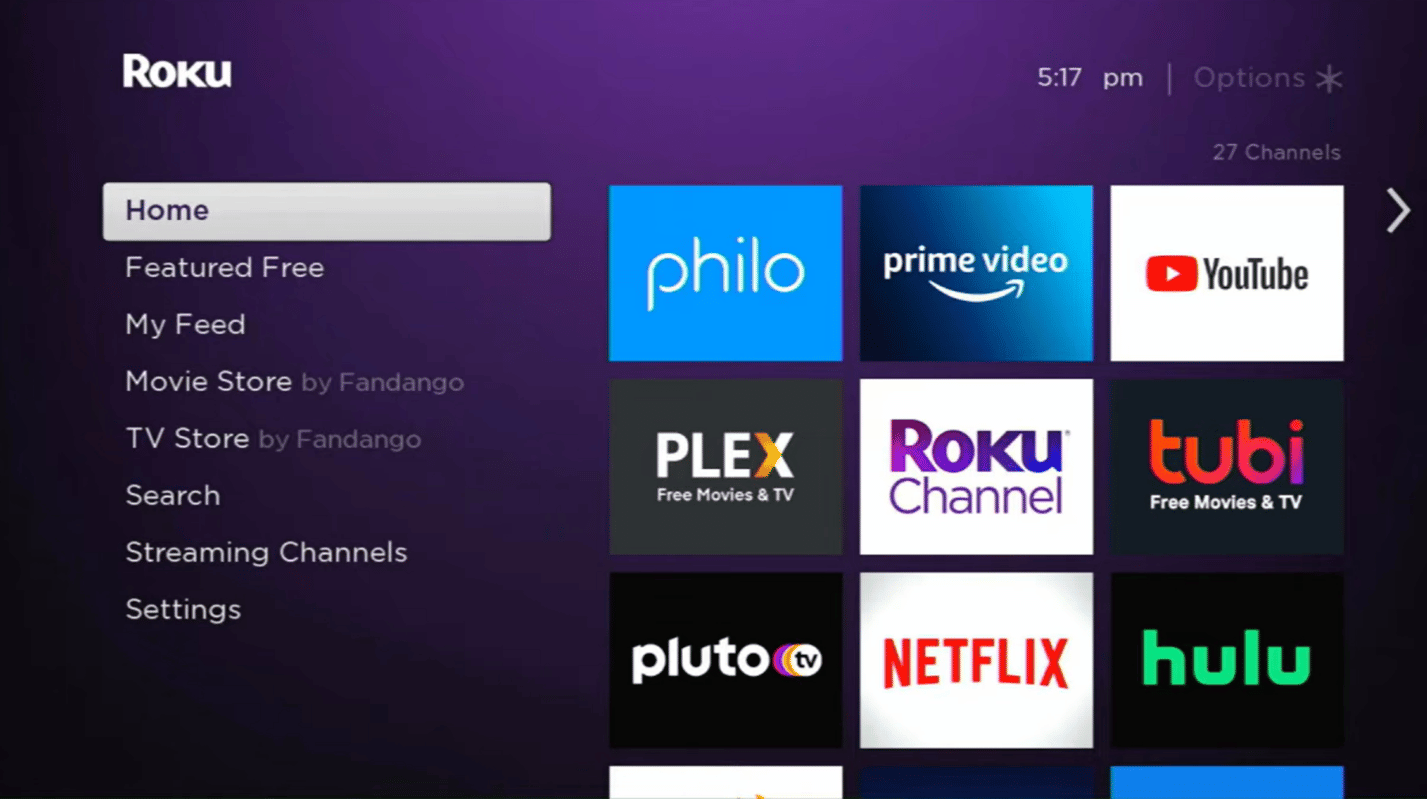
2. Selecione a opção Canais de streaming e pressione o botão OK.
3. Selecione a opção Pesquisar canais e pesquise o aplicativo Disney Plus.
4. Selecione o botão Adicionar canal para instalar o aplicativo.
5. Selecione Ir para o canal no Disney Plus para abrir o canal.
Método 6: Redefinir o Roku para as configurações de fábrica
Para corrigir o problema do Disney Plus não funcionar no dispositivo Roku, você pode redefinir o dispositivo Roku para as configurações de fábrica. Você pode usar o link fornecido aqui para redefinir o dispositivo Roku para as configurações de fábrica.

Método 7: Entre em contato com a equipe de suporte
A última opção para corrigir o problema é entrar em contato com a equipe de suporte para obter assistência sobre o problema.
Opção I: Equipe de suporte de contato do Disney Plus
Você pode entrar em contato com o Suporte Disney Plus e resolver o problema com eles. Implemente os métodos recomendados pela equipe para corrigir o erro de conteúdo protegido do Disney Plus.
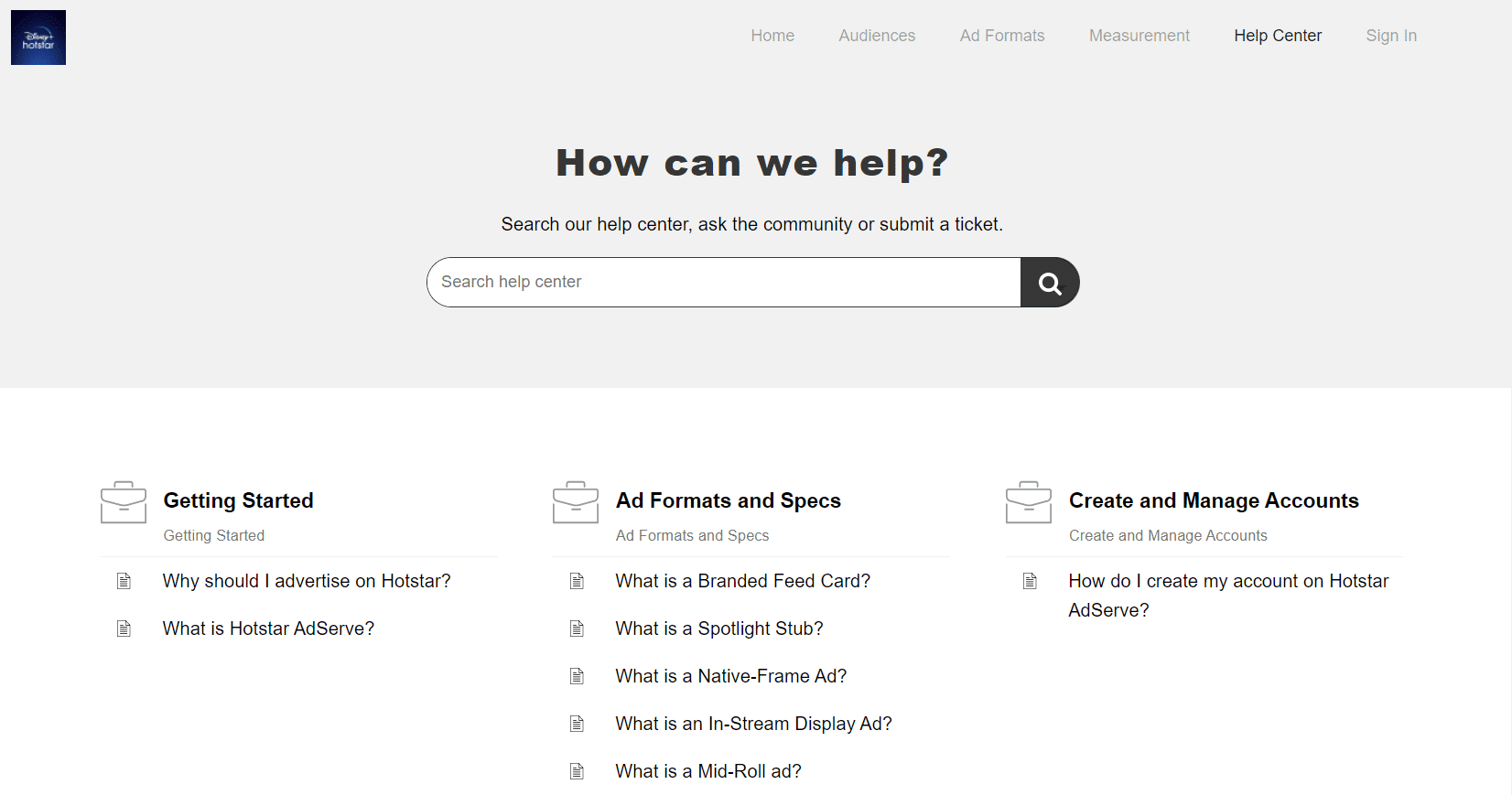
Opção II: Equipe de suporte de contato do Roku
Outra opção é entrar em contato com o Suporte Roku para obter assistência. Use o link para resolver o problema com a equipe e implementar os métodos recomendados pela equipe para corrigir o problema.
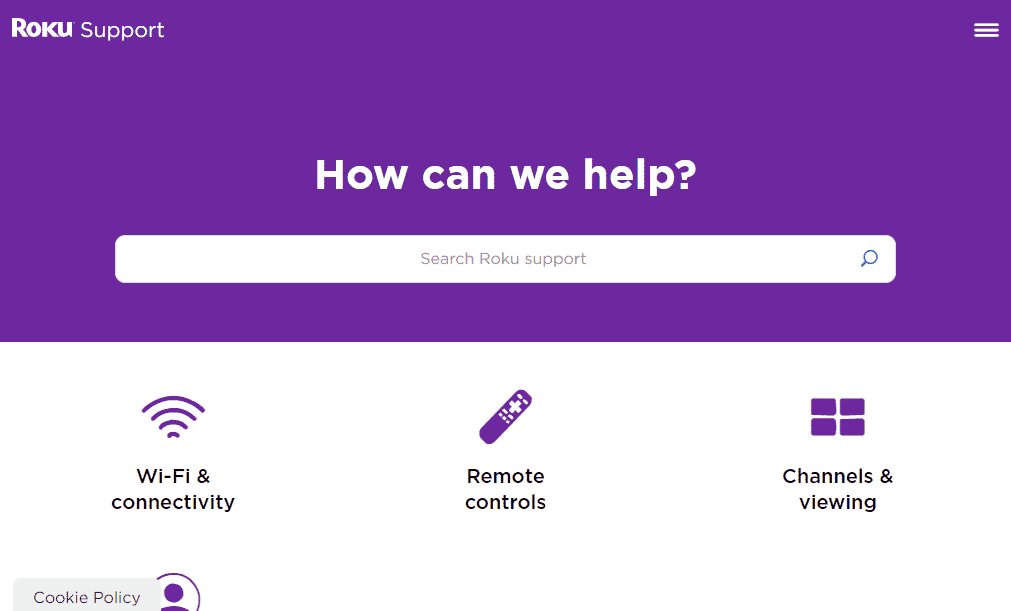
***
Os métodos para corrigir o problema do Disney Plus não funcionar no dispositivo Roku são discutidos no artigo. Você pode seguir as etapas no artigo para corrigir o problema e, por favor, deixe-nos saber suas sugestões e dúvidas sobre o mesmo na seção de comentários abaixo.